윈도우11 작업표시줄 아이콘만 표시되도록 설정하고 싶은 사용자들이 많습니다. 기본적으로 작업표시줄은 실행 중인 앱을 아이콘으로 표시하지만 일부 설정에서는 아이콘 옆에 창 이름(레이블)까지 함께 나타나 작업창이 길게 표시되곤 합니다.
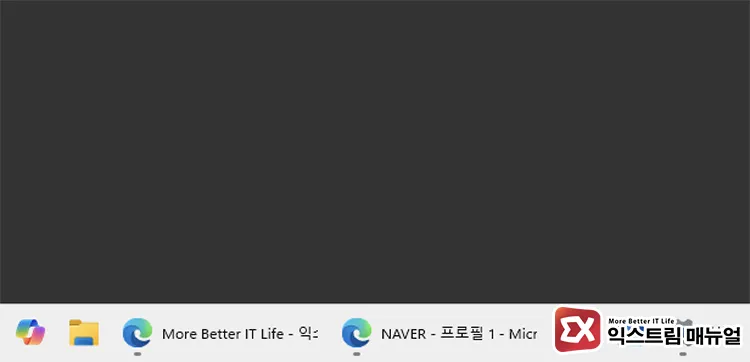
특히 작업표시줄 그룹화 설정이 해제 상태일 경우 이런 현상이 나타납니다. 많은 창을 띄워놓고 작업하는 사용자 입장에서는 작업표시줄이 복잡해져 불편할 수 있는데요. 이럴 땐 작업표시줄 버튼 그룹화를 항상 사용하도록 설정하면 깔끔하게 아이콘만 표시되도록 만들 수 있습니다.
이번 글에서는 윈도우11 환경에서 작업표시줄에 아이콘만 표시되게 설정하는 방법에 대해 알아보겠습니다.
윈도우11 작업표시줄 아이콘만 표시 그룹화 설정
작업표시줄 단추가 개별적으로 표시되게 설정되어 있으면 열린 창마다 아이콘과 레이블이 표시됩니다. 아이콘만 표시되게 하려면 작업표시줄 단추를 그룹화 해야 합니다.
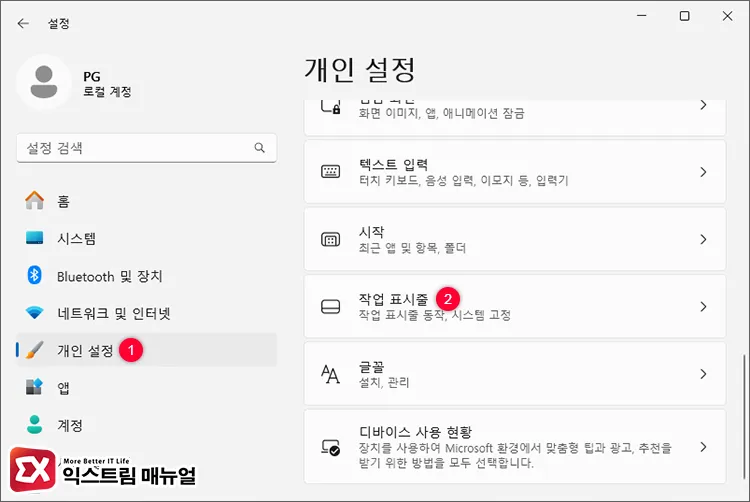
설정을 연 다음(Win+i) 개인 설정 > 작업표시줄로 이동합니다.
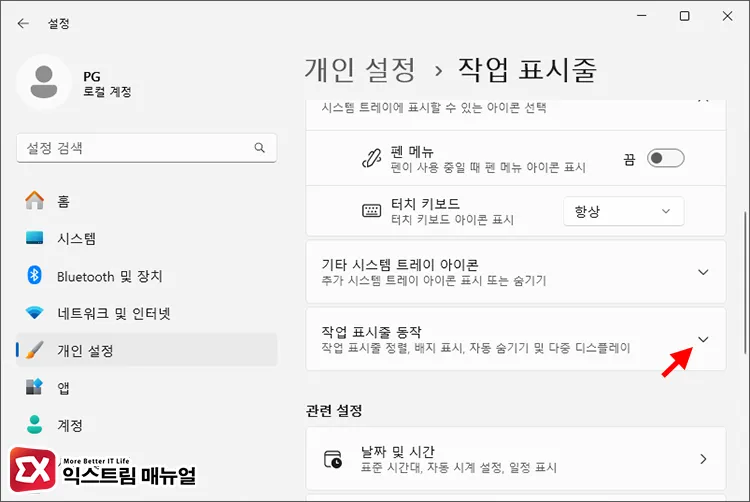
작업표시줄 동작 항목 오른쪽의 화살표 버튼을 클릭해 세부 메뉴를 펼칩니다.
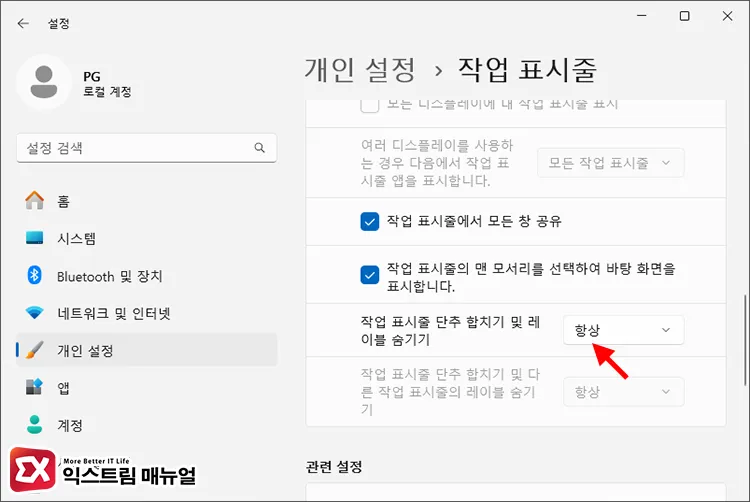
작업표시줄 단추 합치기 및 레이블 숨기기 설정을 항상으로 변경합니다.
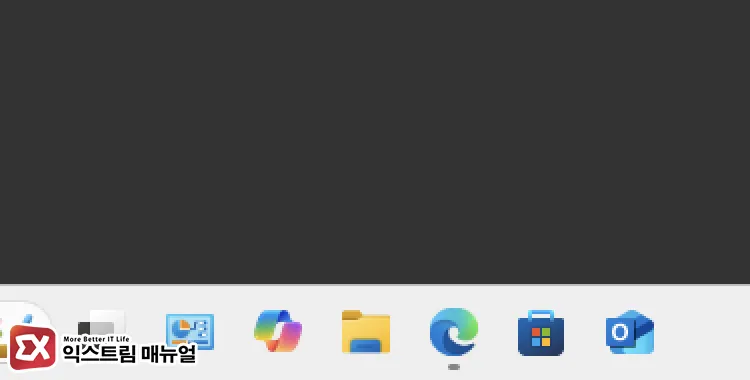
설정을 마치면 동일한 프로그램에서 열린 여러 창이 하나의 아이콘으로 표시되며 창 이름(레이블)이 숨겨집니다.
아이콘만 보이면 작업표시줄이 깔끔하게 정리되며 여러 창이 열려있어도 하나의 아이콘 안에 표시됩니다. 현재 실행 중인 프로그램은 아이콘 하단에 점(.)이 표시되는 점 참고하시길 바랍니다.



